O Outlook é um dos serviços de troca de mensagens do cliente mais avançados e amplamente usados fornecidos pela Microsoft. No entanto, raramente não está livre de erros aleatórios, um desses erros é “Sua caixa de correio do Outlook foi temporariamente movida para o Microsoft Exchange Server”. Isso geralmente aparece como a caixa de diálogo na imagem abaixo.
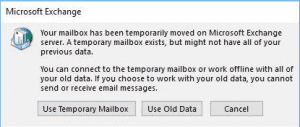
Advertência: Não clique em “Use Temporary Mailbox” sempre que o erro aparecer, pois você pode perder dados cruciais se fizer isso.
Neste artigo, você aprenderá sobre métodos para reparação caixa de correio foi temporariamente movida no servidor exchange erro e as razões por trás dele.
A solução alternativa para corrigir o erro da caixa de correio do Outlook envolve desabilitar os suplementos incompatíveis, criar um novo perfil do Outlook ou até mesmo reparar arquivos PST corrompidos usando scanpst.exe.
Se você tentou essas coisas e está procurando uma maneira de contornar, você pode usar o Remo Repair for Outlook para corrigir rapidamente o erro “A caixa de correio foi temporariamente movida para o Microsoft Exchange Server”.
O que é uma Caixa de Correio Temporária?
Caixa de correio temporária: uma caixa de correio temporária é fornecida no Outlook habilitada com um Exchange Server para usar sempre que você trabalhar off-line ou em conexões de Internet ruins, ela não terá todos os seus dados do Outlook nela.
Se você optar por trabalhar off-line com uma caixa de correio temporária, não poderá enviar ou receber e-mails.
Razões para o erro “Caixa de correio temporariamente movida no Microsoft Exchange Server”?
Pode haver vários motivos que causam "A caixa de correio foi temporariamente movida para o erro do servidor Exchange”, os mais óbvios estão listados abaixo.
- Perfil do Outlook corrompido ou inacessível
- Arquivo de dados do Outlook danificado, OST para uma conta de câmbio.
- Antivírus ou antimalware
- Suplementos incompatíveis no Outlook
Agora, antes de começar a corrigir o problema rapidamente, considere os pré-requisitos importantes para estar do lado mais seguro.
Os perfis do Outlook com contas POP ou IMAP têm arquivos PST importantes, faça backup dos arquivos, pois você pode perder os dados dos arquivos do Outlook porque, ao remover um perfil do Outlook, os arquivos de dados das contas também serão removidos.
Certifique-se de que você fazer backup de itens de dados do Outlook a menos que os dados estejam armazenados no servidor ou você tenha certeza absoluta de que não precisa dos dados armazenados no arquivo. Usar um ferramenta de backup do Outlook para fazer backup de todos os arquivos de dados do Outlook regularmente.
Como Reparar Caixa de Correio foi Temporariamente Movida no Servidor Exchange
Experimente os métodos mencionados abaixo, um por um, para eliminar o erro “Caixa de correio do Outlook temporariamente movida para o servidor Exchange”, recomendamos que você faça um backup antes de continuar.
Remova todos os outros perfis do Outlook, exceto o seu perfil principal
Remova outros perfis da conta do Outlook, exceto o perfil principal, se você tiver apenas um perfil, vá para o próximo método. Para remover todos os perfis da sua conta do Outlook, siga as etapas abaixo:
Degrau 1: Clique em File guia e acertar Exit, e saia do Outlook.
Degrau 2: Vá para Control Panel, Pesquise o Mail ícone e clique duas vezes nele.
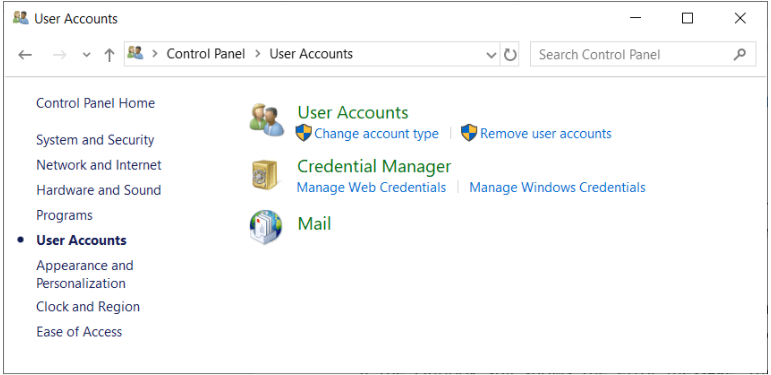
Degrau 3: Clique em Email-Accounts Botão.
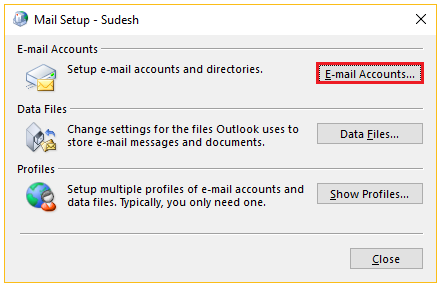
Degrau 4: Em seguida, selecione as contas de e-mail que deseja remover e pressione Remove.
Degrau 5: Clique em “Yes”, somente se você tiver feito o backup do arquivo de dados do Outlook.
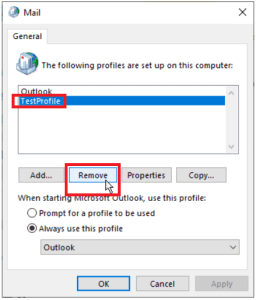
Nota: Se você não tiver backup, faça o backup para prosseguir.
Degrau 6: Em seguida, remova todos os perfis que você não deseja e clique em “Yes” mas não o perfil principal.
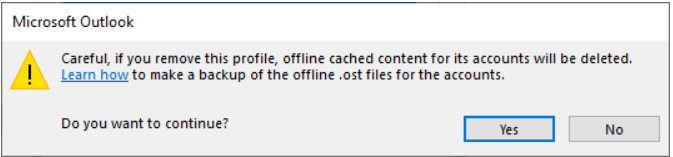
Degrau 7: Depois de remover os perfis indesejados, saia da janela do Mail e reinicie o Outlook. Verifique se o erro persiste, caso siga o próximo método.
Crie um novo perfil do Outlook e remova o perfil antigo.
Para criar um novo perfil do Outlook, saia do Outlook, vá ao Painel de Controle e clique duas vezes no ícone Mail como você fez antes ao remover os perfis.
Degrau 1: Agora clique em Email Accounts no canto superior direito. E clique em New.
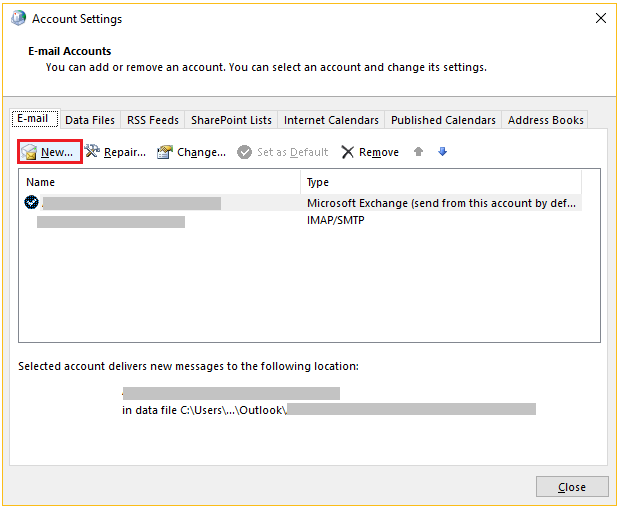
Degrau 2: Preencha os detalhes, defina uma senha e clique em Next.
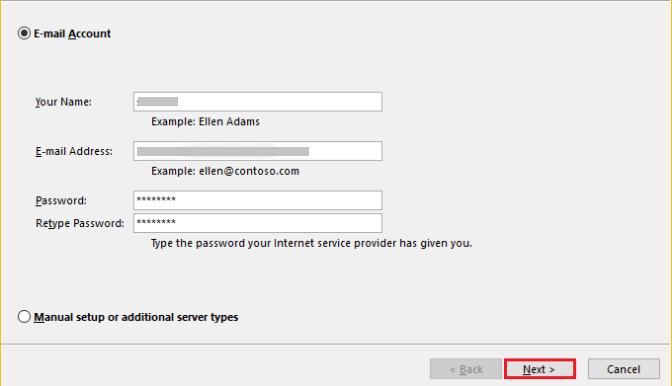
Degrau 3: Agora você pode excluir a conta anterior e usar a nova conta, você também pode configurar esta conta como padrão, escolhendo “Always use this profile” na janela Mail.
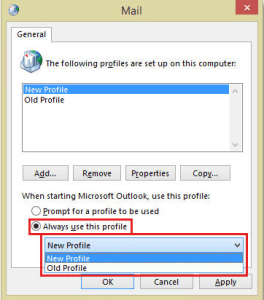
Agora, este será o seu novo perfil do Outlook, aqui o problema ou a caixa de correio de erro temporariamente movida para o servidor Exchange não deve aparecer.
Desative os suplementos no Outlook que não sejam compatíveis.
O erro do Outlook “Sua caixa de correio foi movida temporariamente para o Microsoft Exchange Server” pode ser devido a suplementos desnecessários habilitados no perfil do Outlook.
Tente desativar os suplementos que não são totalmente compatíveis com o seu perfil do Outlook. Verifique quais suplementos estão causando problemas, desativando-os um por um e ative os suplementos que são necessários para você. Para desabilitar clique em File > Options > Add-ins > Disable items.
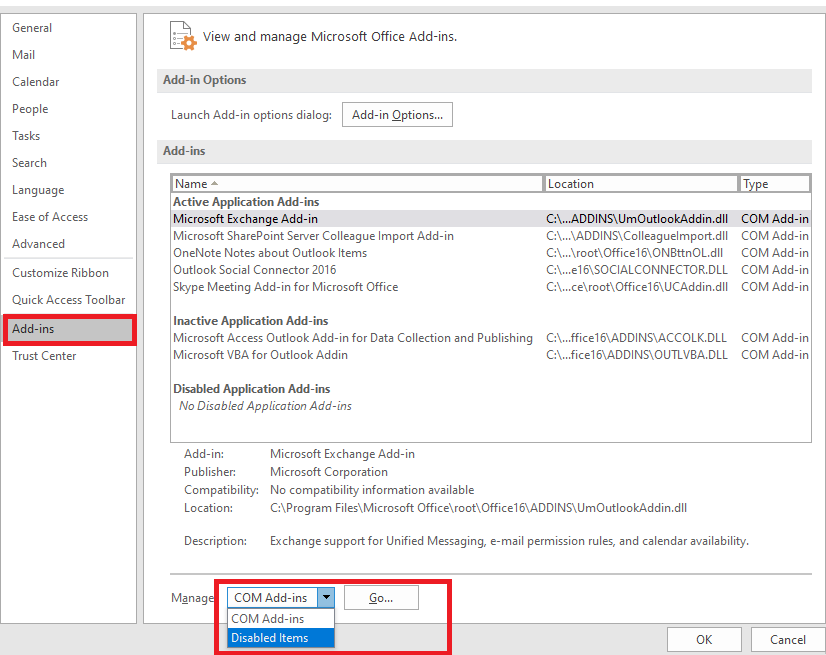
O mencionado anteriormente deve funcionar bem e ajudá-lo a resolver o erro. Existem alguns métodos adicionais que você também pode tentar para corrigir o problema, que são:
Habilitar modo de troca em cache no Outlook, se ainda não estiver habilitado. O modo de troca de cache é apenas para usuários que habilitaram o Outlook com o Microsoft Exchange Server.
Os usuários com servidores POP ou IMAP não terão contas de troca. Você só deve habilitar o modo de troca em cache se tiver um servidor Exchange.
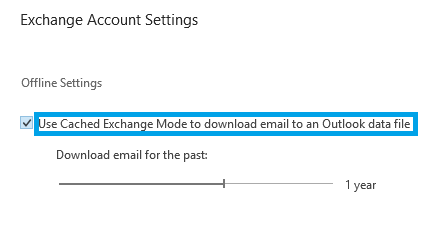
Você também pode tentar desative o software antivírus ou antimalware que está em seu sistema. Como alguns softwares antivírus podem verificar os e-mails recebidos na sua conta e evitá-los se os e-mails parecerem duvidosos. Ele também pode verificar o conteúdo da caixa de correio e excluir os e-mails prejudiciais sem o seu reconhecimento.
Utilização Scanpst.exe para resolver o erro “Caixa de correio temporariamente movida para o servidor Exchange”
Scanpst.exe é uma ferramenta de reparo embutida, usada para consertar arquivos PST corrompidos para pequenos danos. Antes de usar o scanpst.exe, faça um backup. Como o scanpst.exe funciona nos arquivos de dados originais para reparo, você pode perder dados importantes.
Para iniciar o processo de reparo, você precisa encontre localização de scanpst.exe em seu sistema. Uma vez que a localização do scsnpst.exe varia para cada versão do Outlook e do Windows.
Ao descobrir o caminho do seu scanpst.exe, você pode reparar o arquivo de dados do Outlook clicando em Start > Detail > Repair.
Você sabia?Para usar a ferramenta Scanpst, você deve ter experiência em tecnologia, se no caso de a ferramenta Scanpst.exe falhar ao reparar os arquivos de dados do Outlook, você perderá seus dados importantes do Outlook ao lidar com o arquivo de dados original.
No entanto, se nenhum dos métodos mencionados acima ajudou a resolver o erro, a única maneira de corrigi-lo é usando uma ferramenta para reparar arquivos de dados do Outlook. Se você está se perguntando qual ferramenta usar, sugerimos que use o Remo ferramenta reparar Outlook PST.
A ferramenta Remo reparar PST pode reparar arquivos de dados do Outlook, tanto PST quanto OST, de forma eficaz, criando uma duplicata do arquivo do Outlook a ser reparado, portanto, não causa danos aos arquivos originais do Outlook. Você pode recuperar todos os atributos do Outlook, como e-mails, notas, calendários, etc.
Se você não quiser perder nenhum dado crucial no arquivo ou se não puder compreender a eficácia do scanpst.exe para reparar arquivos gravemente corrompidos. Recomendamos que você deve considerar o uso da ferramenta Remo PST Repair.
Conclusão:
Experimente todas as soluções fornecidas no artigo, faça uso das ferramentas necessárias para fazer backup ou para reparar arquivos corrompidos. Desejamos que esses métodos o ajudem em reparar caixa de correio foi temporariamente movida no servidor exchange. Se você encontrar alguma dificuldade, sinta-se à vontade para enviar uma pergunta na seção de comentários abaixo.
